Kun muodostamme yhteyden Internetiin, käyttöjärjestelmämme ja asentamamme ohjelmat saattavat edellyttää yhteyden muodostamista verkkoverkkoon. Vaikka useimmissa tapauksissa nämä yhteydet ovat laillisia, on mahdollista, että joskus ne muodostavat yhteyden haitalliseen palvelimeen tai paljastavat yksityisyyttäsi vaikuttavia tietoja. Mutta se ei ole ainoa syy, huonosti suojattu tietokone voi helpottaa tietoverkkorikollisen työtä. Yksi tapa lisätä turvallisuutta ja suojautua verkkorikollisilta on asentamalla palomuuri. Siten käyttämällä GlassWire-palomuuria Windows, joka on täysin ilmainen, hallitsemme yhteyden liikennettä ja olemme turvallisempia hakkereiden uhilta.
GlassWire on Windowsin palomuuri, jolla on ilmainen versio, josta aiomme keskustella, ja muut maksetut versiot, jotka myös mainitsemme. Tämä palomuuri keskittyy toiminnallisuuteensa erityisesti sovellusten hallintaan. Siten voimme helposti hallita sovelluksia, jotka voivat muodostaa yhteyden Internetiin tai eivät, ja nähdä niiden tuottaman liikenteen kaavioiden avulla.
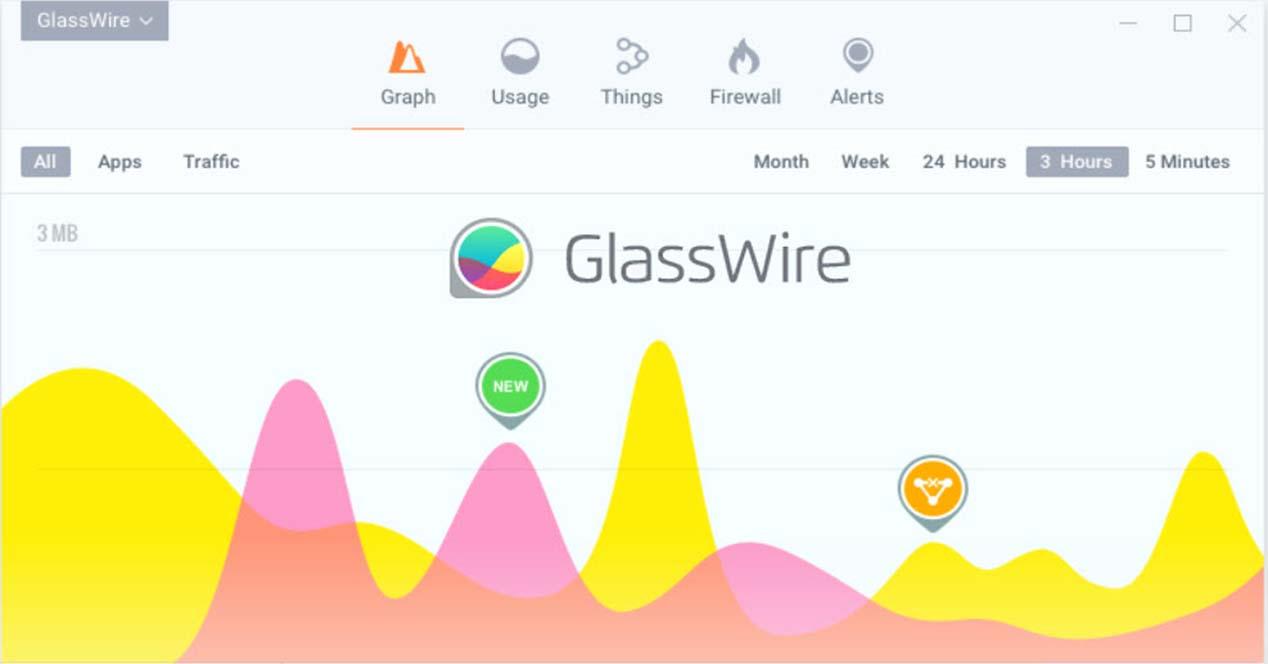
GlassWire-palomuurin ominaisuudet
Tavoitteena GlassWire palomuurin on tunnistaa piilotetut uhat antamalla meille nähdä nykyinen verkkotoimintamme. Sen avulla voimme myös estää Internetin käytön ohjelmissa, joiden ei pitäisi tehdä niin, ja havaitsee myös haittaohjelmat.

GlassWiren merkittävimpien ominaisuuksien joukossa meillä on:
- Verkon seurantakaaviosta voimme nähdä keneen tai mihin tietokoneesi on kytketty, ja lisäksi voimme nähdä tietokoneesi yhteydet aiemmin.
- Se tarjoaa vakoiluohjelmien, haittaohjelmien, väärin käyttäytyvien sovellusten ja kaistanleveyssirujen havaitsemisen ja lopulta estämään yhteydet.
- Se varoittaa PC: n verkkoon liittyvistä muutoksista, jotka voivat viitata haittaohjelmien esiintymiseen.
- Sen mukana tulee henkilökohtainen palomuuri, joka sallii tai estää uudet sovellusyhteydet.
- Sen avulla voimme nähdä, mihin IP-osoitteisiin ohjelmamme ovat yhteydessä, ja samalla nähdä, missä maissa nämä isännät sijaitsevat.
- Se tukee erilaisten mukautettujen palomuuriprofiilien konfigurointia erilaisille tilanteille, kuten koti tai työpaikka.
Yksi tärkeimmistä GlassWire-palomuurin version 2 uusista uutisista on, että se lähettää nyt automaattisesti kaikki uudet prosessit VirusTotalille. Tarkista tällä tavoin, ovatko ne luotettavia vai voivatko olla vaarallisia tiimillemme. Mitä tulee GlassWire-palomuuriin, on huomattava, että meillä on maksetut versiot johon lisätään parannetut toiminnot. On olemassa kolme versiota: Basic, Pro ja Elite. Tässä mielessä ne paranevat asennettavien tietokoneiden lukumäärän, historian laajentumisen ja sen tukemien etäyhteyksien määrän mukaan.
GlassWire-asennus ja vähimmäisvaatimukset
Kuten olemme jo aiemmin maininneet, aiomme työskennellä GlassWire-palomuurin sen ilmaisen version kanssa. Tämän palomuurin asentamisen edellyttämät vähimmäisvaatimukset ovat:
- Microsoft Windows 7, 8, 10 -käyttöjärjestelmä 32- tai 64-bittisenä versiona.
- Intel Celeron -prosessori, jonka nopeus on vähintään 2 GHz.
- 1 Gt RAM-muistia.
Ensimmäinen asia, jonka aiomme tehdä, on mennä heidän verkkosivustolleen latausosioon, mitä aiomme napsauttaa tätä . Sitten näyttöön tulee tällainen näyttö:

Nyt meidän on tehtävä napsauttamalla Lataa GlassWire ladata tiedosto kiintolevylle. Seuraavaksi aiomme suorittaa asennuksen ja sitten tällainen näyttö tulee näkyviin:

Napsauta sitten seuraava jatkaa. Seuraava asia, jonka meidän on tehtävä, on hyväksyä lisenssisopimus ja napsauttaa seuraava uudelleen.

Täällä jätämme oletusarvoisesti tulevat vaihtoehdot ja napsautamme seuraava . Jos olet jo asentanut sen ja haluat jättää siihen alkuperäiset vaihtoehdot, voit tarkistaa Puhdista asennus.

Tässä osiossa voit valita kohdehakemiston. Meidän tapauksessamme olemme päättäneet jättää sen samaksi ja napsauttaa seuraava painiketta.

Sitten annamme install aloittaaksesi asennuksen.

Kun asennus on valmis, näet seuraavanlaisen näytön:

Päänäyttö ja ensimmäiset vaiheet
Kun käynnistämme ohjelman ensimmäisen kerran, tämä aloitusnäyttö tulee näkyviin.
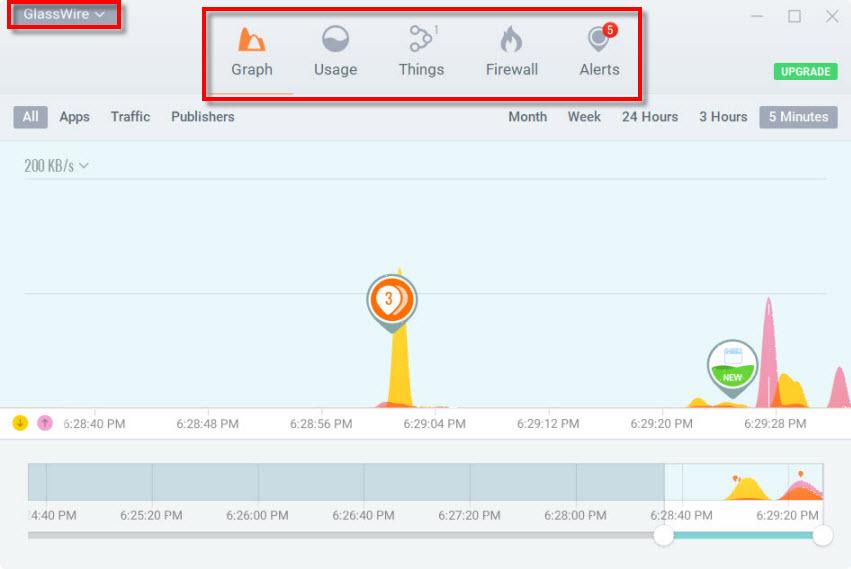
Vasemmassa ruudussa, joka sisältää sanan GlassWire meillä on ohjelmavaihtoehdot. Toisaalta oikealla olevassa punaisessa ruudussa meillä on suora pääsy ohjelman pääosiin. Siksi meillä on nämä toiminnot:
- Kaavio - Näyttää kaavion sovelluksista ja liikenteestä. Se tekee sen ajan perusteella, joka vaihtelee 5 minuutista kuukauteen.
- Käyttää : se tarjoaa meille tietoa siitä, mihin sovelluksemme ovat liittyneet ja mikä on saapuva ja lähtevä liikenteemme.
- Asiat : mistä voimme nähdä, mitkä tietokoneet ovat yhteydessä verkkoon.
- palomuuri : se on palomuurin osa, jolla voimme valita sovellukset, jotka voivat muodostaa yhteyden Internetiin vai eivät.
- Ilmoitukset : tämä on osa, jossa meidät ilmoitetaan ohjelmatoiminnoista, jotka meidän on tarkistettava.
Esimerkiksi, jos napsautamme Käyttää Edellä mainittujen tietojen lisäksi voimme nähdä, mihin maahan ohjelmamme on liittynyt.

Myös Asiat jos napsautamme Skannaa se tekee luettelon verkostomme muodostavista laitteista.

Meidän tapauksessamme olemme havainneet tietokoneen, älykkäät pistokkeet, PLC: n ja pari älypuhelinta. Palomuurin kokoonpanon osalta omistamme yksinoikeuden osan myöhemmin.
Kuinka laittaa GlassWire-palomuuri espanjaksi
Jos napsautamme vasemmassa reunassa olevaa ruutua GlassWire , se antaa meille nämä vaihtoehdot:

Täällä Kieli osiossa, voimme laittaa sen espanjaksi valitsemalla Espanjan . Sitten se pyytää meiltä lupaa uudelleenkäynnistykseen, ja kun se on valmis, meillä on se espanjaksi. Toinen mielenkiintoinen osa, joka on juuri alapuolella, on Skins missä voit muuttaa GlassWire-palomuurin ulkonäköä. Seuraavaksi aiomme nähdä Asetukset / Kokoonpano että jos painat sitä, tämä tulee näkyviin:

Jos napsautamme Data suunnitelma voimme määrittää sen ilmoittamaan meille, kun tietty määrä liikennettä saavutetaan valmistumisjaksolla. Toinen mielenkiintoinen vaihtoehto on Virus Total -osio, joka on ilmainen palvelu, joka analysoi epäilyttäviä tiedostoja ja URL-osoitteita.

Epäilemättä se voi olla mielenkiintoinen vaihtoehto suojautua haitallisilta ohjelmistoilta.
GlassWire-palomuurin määritykset
Tämä on palomuurin päänäyttö:

Tässä on huomattava, että palomuuri on “ON”, mikä osoittaa sen toimivan. Toisessa laatikossa se tarjoaa meille kolme mahdollisuutta:
- Paina estääksesi : se tulee oletusarvoisesti, se sallii kaikkien sovellusten muodostaa yhteyden ja sitten manuaalisesti, luettelosta, jonka estät, joita et halua muodostaa.
- Pyydä yhdistämään : saat valintaikkunan, jossa kysytään, sallitko ohjelman pääsyn Internetiin. Tämä on yleensä klassinen tapa, jota käytetään palomuureissa. Henkilökohtaisesti valitsen sen, mutta sinun on pidettävä mielessä, että alussa se on työläs, koska se kysyy usein, myönnätkö Internet-yhteyden.
- Estä kaikki : jätä kaikki sovellukset offline-tilaan hätätoimenpiteitä varten.
Jos napsautamme luetteloa sovelluksessa, kuten Google kromi, saamme tällaisen näytön:

Jos napsautamme estoa, jätämme tämän selaimen ilman Internet-yhteyttä. Toisaalta, jos määritämme miten Pyydä yhdistämään , kun käynnistämme ohjelman tai teemme sen automaattisesti, esiin tulee tämän tyyppinen ponnahdusikkuna:
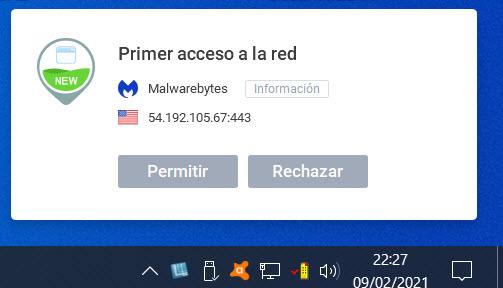
Sitten annamme sinulle luvan, jos haluamme sinun pääsevän Internetiin ja jos ei, hylkäämme. Kuten olette nähneet, GlassWire Windows -palomuuri tarjoaa meille hyvän ratkaisun tietokoneiden suojaamiseksi.